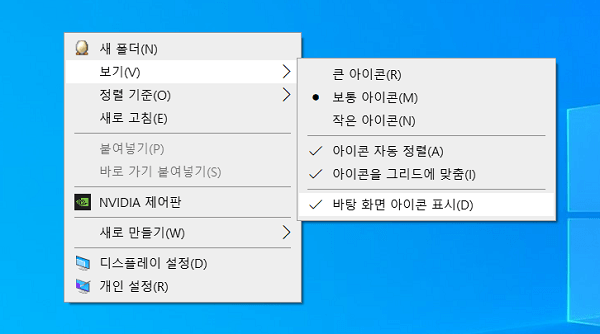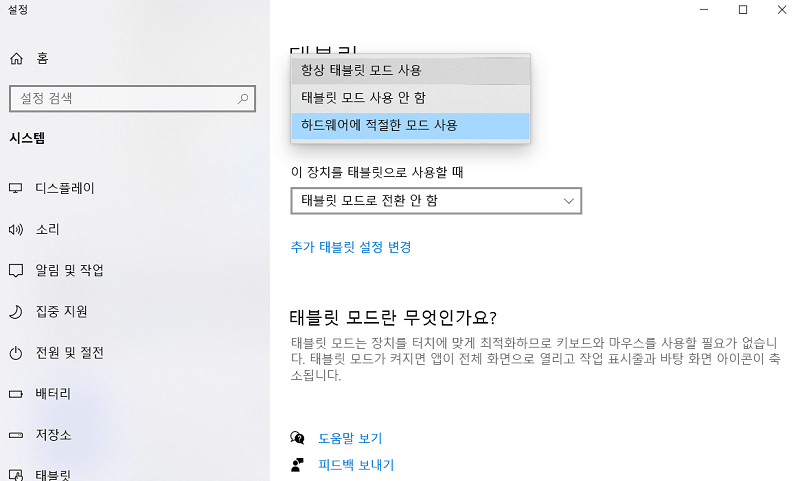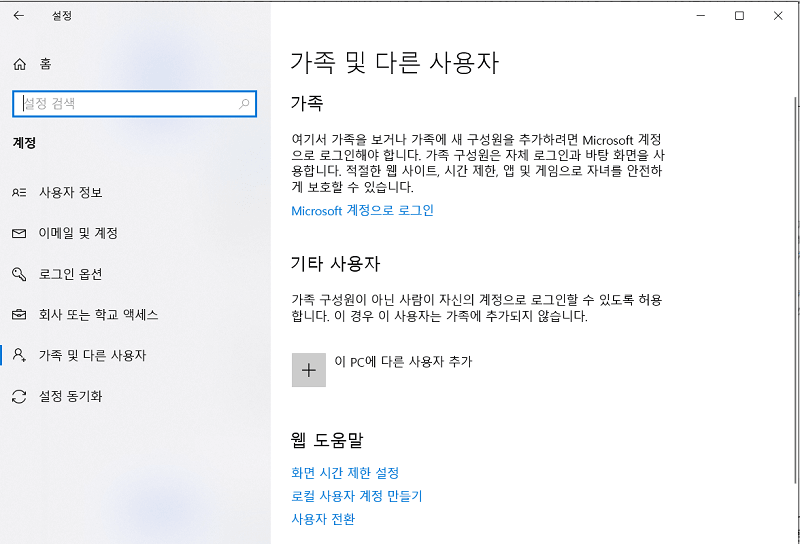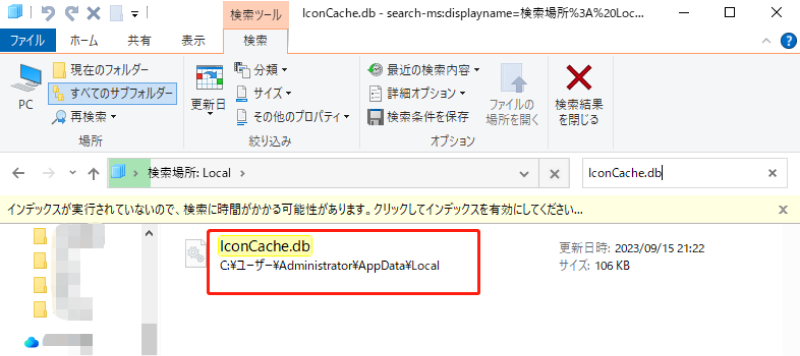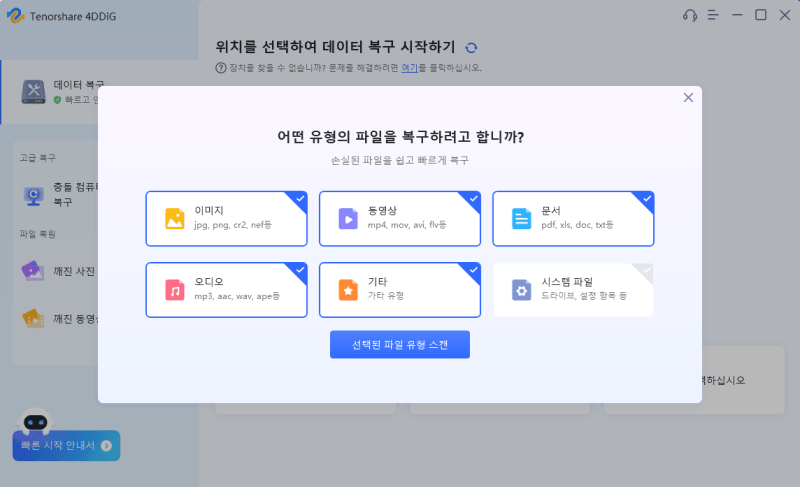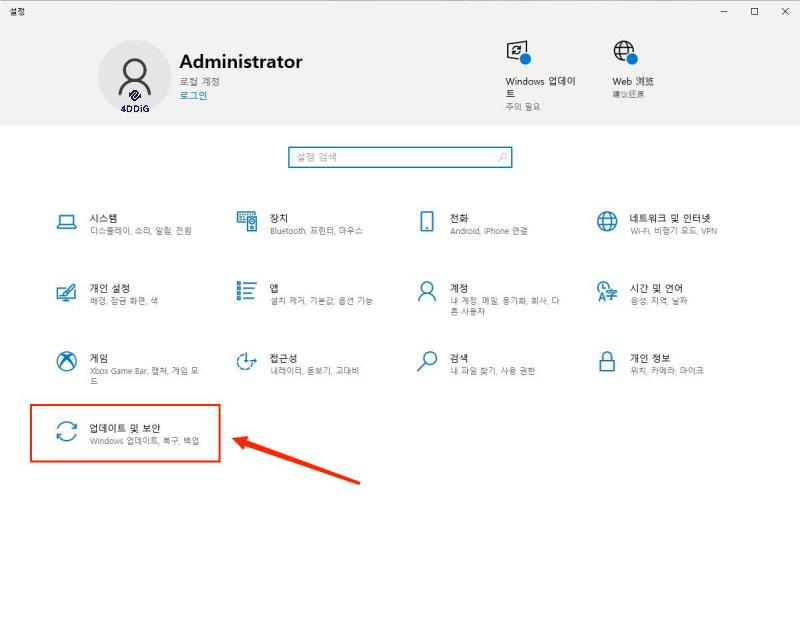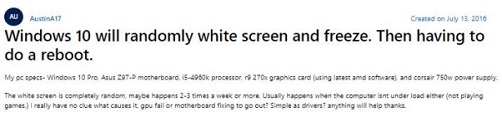언제나 사용하고 있던 소프트웨어를 사용하려고 했는데 바탕화면에서 사라진 적은 없으신가요? 어떤 설정도 바꾸지 않았는데 사라지기도 하죠. 왜 그렇게 되는 걸까요?
이 글에서는, 바탕화면에서 아이콘이 사라진 경우의 해결법을 소개해 드리겠습니다.

파트 1 ; 바탕화면에서 아이콘이 사라지는 이유는?
바탕화면 상의 아이콘과 파일이 갑자기 사라지는 현상은 Windows 11/10을 사용하면 가끔씩 나타나는 문제입니다. 이런 현상에는 여러가지 원인을 생각해 볼 수 있습니다.
업데이트 관련 문제:
Windows 업데이트 과정에서 설정과 파일이 변경되는 경우가 있습니다. 특정 업데이트가 불안정하거나, 무언가의 문제로 인해 제대로 적용되지 않은 경우, 바탕화면의 아이콘이 사라지기도 합니다.사용자 프로필 손상:
Windows에는 사용자 프로필이라는 개념이 있고 각 사용자의 설정과 데이터는 그 프로필 내에 저장됩니다. 이 프로필이 어떠한 이유로 인해 손상되면 바탕화면에 표시되는 아이콘과 파일도 영향을 받을 가능성이 있습니다.화면해상도 변경:
화면의 해상도가 변할 때 바탕화면 상의 아이콘 위치와 크기가 변동되는 경우가 있습니다. 극단적인 해상도 변경이 있었던 경우 아이콘이 화면의 가시영역 밖으로 이동하는 경우도 생각할 수 있습니다.시스템 버그 및 에러:
어떤 소프트웨어라도 완벽한 것은 존재하지 않습니다. 드물게 시스템 내부의 버그나 에러에 의해 바탕화면에 아이콘이 표시되지 않는 경우가 있습니다불량 소프트웨어 및 멀웨어 영향:
의도하든 의도하지 않았든 불량 소프트웨어와 멀웨어가 PC에 설치되는 경우가 있습니다. 이런 프로그램은 사용자의 데이터에 손상을 입히고 시스템 작동을 불안정하게 하기도 합니다.사용자의 조작 실수:
이 원인은 단순하지만 굉장히 일반적인 원인이 될 수도 있습니다. 실수로 아이콘과 파일을 삭제해 버리거나 다른 폴더로 이동시켜 버리는 경우 등, 조작 실수가 원인이 되어 바탕화면에서 아이콘이 사라지는 경우가 있습니다
파트 2 : 바탕화면에서 사라진 아이콘 복구 방법
1. 모든 아이콘이 바탕화면에서 사라진 경우
바탕화면에서 갑자기 아이콘이 사라진 경우, 아래의 방법을 순서대로 시도해서 아이콘을 복구시켜 보세요.
방법 1. 바탕화면 아이콘의 표시설정 확인
Windows에는 바탕화면상의 아이콘을 표시 및 표시하지 않음으로 설정하는 기능이 있습니다. 의도하지 않았거나 혹은 다른 소프트웨어로 인해 설정이 변경되어 버린 경우 아이콘이 일시적으로 표시되지 않게 되기도 합니다.
- 바탕화면을 우 클릭하고, "표시"를 선택합니다.
"바탕 화면 아이콘 표시"가 체크되어 있는지 확인합니다. 체크가 되어있지 않은 경우 이것을 선택해 아이콘을 표시합니다.

이 방법으로 아이콘이 복구되는 경우도 많으니 우선은 확인을 해보는 것이 좋을 것입니다.
방법 2. 태블릿 모드 상태 확인
Windows 10/11에는 태블릿 및 컨버터블 디바이스 대응을 위한 "태블릿 모드"가 탑재되어 있습니다. 이 모드가 켜져있으면 바탕화면 상의 아이콘이 표시되지 않기도 합니다.
- 시작 메뉴를 클릭하고 "설정"을 선택합니다./li>
- "시스템"을 클릭하고 왼쪽의 메뉴에서 "태블릿"을 선택합니다.
-
"태블릿 모드로 사용 안 함"이라는 설정을 선택합니다.

이렇게하면 바탕화면에 사라진 아이콘이 표시될 것입니다.
방법 3. 계정 프로필 복구
앞에 언급된 방법으로 해결되지 않을 경우 Windows 사용자 프로필이 손상되어 있을 가능성을 생각할 수 있습니다. 이 문제를 해결하기 위해서는 새로운 프로필을 작성하고 오래된 프로필의 데이터를 새로 프로필에 옮길 것을 검토하시면 됩니다.
- "설정"을 열고 "계정"을 선택합니다.
"가족 및 다른 사용자"를 클릭하고 "다른 사용자"에서 새로운 계정을 작성합니다

- 새로운 계정으로 Windows에 로그인하고 옛날 계정의 "사용자 폴더"에 접근합니다 여기서는 문서, 사진! 바탕화면 등 각종 파일과 폴더가 저장되어 있습니다 필요한 데이터를 새로운 계정을 같은 위치에 복사합니다.
이 방법은 조금 시간이 걸리는 경우가 있지만 손상된 프로필 문제를 해결하기 위해서는 확실한 방법입니다.
2. 일부 아이콘이 사라진 경우
바탕화면 상의 일부 아이콘과 파일이 보이지 않는 경우, 그것들은 삭제된 것이 아닌, 위치가 이동되었거나 일시적으로 표시하지 않음으로 됐다고 생각할 수 있습니다. 아래에는 이런 문제를 해결하기 위한 수단을 몇가지 제안 드렸습니다.
방법 1. 탐색기로 아이콘 이름 검색
사라진 아이콘 및 파일은 실수로 다른 위치로 이동되었을 가능성이 있습니다. Windows의 탐색기를 이용해서, 해당 아이콘 및 파일을 검색하는 것부터 시작해보세요.
- 작업 바에 있는 "탐색기"를 클릭합니다.
- 우측 상단의 "검색 상자"에 사라진 아이콘 및 파일 이름을 입력합니다.
- 검색 결과에서 해당 아이콘 및 파일을 찾고 적절한 위치 (예. 바탕화면)로 이동 시킵니다.
방법 2. 아이콘 정렬
바탕화면 상에서 아이콘 배치가 어지럽혀져서 아이콘이 다른 아이콘의 아래나 화면 테두리로 숨겨지는 경우가 있습니다.
- 바탕화면을 클릭하고 "표시"를 선택합니다.
- "아이콘 정렬"을 선택하고 아이콘을 바탕화면 상에서 정렬시킵니다.
방법 3. 외부 디스플레이 나누기
외부 디스플레이를 사용하는 경우, 아이콘이 그 디스플레이 위로 이동되어 버리는 가능성을 생각해볼 수 있습니다.
- 외부 디스플레이브의 케이블을 한번 해제해보세요.
- 메인 디스플레이 위에 아이콘이 정상적으로 표시되는지 확인합니다.
- 다시 한번 외부 디스플레이를 접속하고, 디스플레이 설정을 적절하게 조정합니다.
방법 4. 아이콘 캐시 삭제
Windows는 아이콘 읽어오기를 고속화하기 위해 아이콘 캐시라고 하는 장치를 사용합니다. 이 캐시가 손상되면 아이콘 표시에 문제가 생기기도 합니다.
- 탐색기에서 "C:\Users[사용자 이름]\AppData\Local"를 엽니다.
"IconCache.db"라고 하는 파일을 찾습니다. 해당 파일을 삭제학니다.

- 컴퓨터를 재부팅합니다.
재부팅후, Windows는 새로운 아이콘 캐시를 작성하니, 아이콘이 정상적으로 표시되는 것을 기대할 수 있습니다.
파트 3 : 바탕화면에서 사라진 파일 복구 방법
바탕화면에서 사라진 아이콘 복구 작업 중에 실수로 아이콘이 아닌 파일 자체를 지워버린 경우가 있을 수도 있습니다. 그럴 때는 Tenorshare 4DDiG을 사용해서 파일을 복구해보세요. Tenorshare 4DDiG은 Windows 및 Mac 전용 파일 복구 소프트웨어 모두 있으며 실수로 지워버린 파일뿐만 아니라, 컴퓨터 문제로 사라져버린 파일을 복구할 수 있습니다.
- 설치 및 실행 :
먼저 Tenorshare 4DDiG의 공식 웹사이트나 다운로드 버튼으로 소프트웨어를 다운로드하고 컴퓨터에 설치합니다. 설치가 완료되면 프로그램을 실행합니다.
![Tenorshare 4DDiG 프로그램 설치 및 실행]() 무료 다운로드PC용
무료 다운로드PC용안전한 다운로드
무료 다운로드맥os용안전한 다운로드
- 스캔 대상 선택 :
프로그램 실행 후의 화면에서, 복구하고 싶은 데이터가 있는 드라이브 및 파티션을 선택해서 스캔합니다.
![스캔 대상 선택]()
- 파일 미리보기 :
삭제된 파일을 모두 스캔하려면 시간이 걸립니다. 스캔 결과가 나오면 세부 사항을 미리보기 하기 위해 찾으시는 파일 유형을 클릭할 수 있게 됩니다.
![파일 미리보기]()
- 복구 위치 선택 :
복구한 파일의 저장 위치를 선택합니다. 참고로 원래 위치에 직접 데이터를 복구하는 것은 추천드리지 않습니다. 다른 위치, 예를 들면 외부 드라이브에 데이터를 저장하는 것을 검토해보세요. "복구"를 클릭하면 복구 작업이 시작됩니다.
 주의 : 저장 경로로 원래 위치를 선택하면 데이터가 덮어쓰기 되어 복구되지 않을 우려가 있습니다.
주의 : 저장 경로로 원래 위치를 선택하면 데이터가 덮어쓰기 되어 복구되지 않을 우려가 있습니다.
파트 4 : 정리
지금까지, 바탕화면에서 사라진 아이콘을 복구하는 방법을 소개해 드렸습니다. 아이콘이 사라지면 당황스럽지만, 대부분의 경우는 원래대로 되돌릴 수 있으니, 당황하지 마시고 대처해서 복구하는 것이 좋습니다.
그리고 아이콘 뿐만아니고 파일이 사라진 경우에 대비해서 Tenorshare 4DDiG을 설치해두는 것도 잊지마세요.